- ผู้เขียน Abigail Brown [email protected].
- Public 2024-01-07 19:07.
- แก้ไขล่าสุด 2025-01-24 12:26.
ข้อผิดพลาด STOP 0x0000007B เกิดจากปัญหาไดรเวอร์อุปกรณ์ (โดยเฉพาะปัญหาที่เกี่ยวข้องกับฮาร์ดไดรฟ์และตัวควบคุมการจัดเก็บข้อมูลอื่น ๆ) ไวรัส ข้อมูลเสียหาย และบางครั้งแม้แต่ความล้มเหลวของฮาร์ดแวร์
ระบบปฏิบัติการที่ใช้ Windows NT ใดๆ ของ Microsoft อาจพบข้อผิดพลาดนี้ ซึ่งรวมถึง Windows 10, Windows 8, Windows 7, Windows Vista, Windows XP, Windows 2000 และ Windows NT
หยุดข้อผิดพลาด 0x0000007B
ข้อผิดพลาดจะปรากฏบนข้อความ STOP เสมอ ซึ่งมักเรียกว่าหน้าจอสีน้ำเงินแห่งความตาย (BSOD)
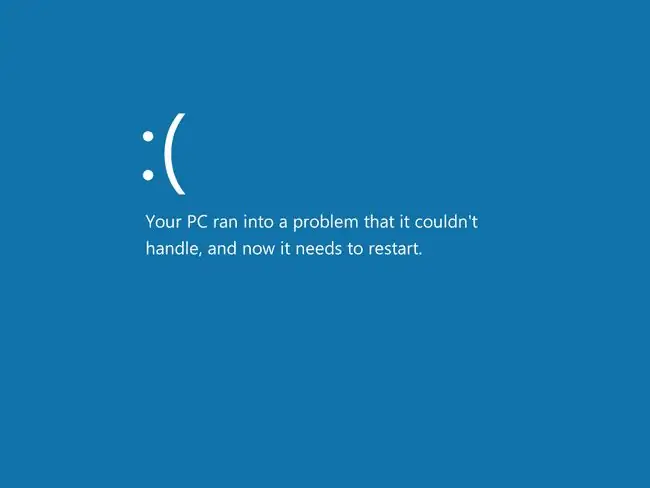
ข้อผิดพลาดข้อใดข้อหนึ่งด้านล่าง หรือข้อผิดพลาดทั้งสองอย่างรวมกัน อาจแสดงในข้อความ STOP:
หยุด: 0x0000007BINACCESSIBLE_BOOT_DEVICE
ข้อผิดพลาด STOP 0x0000007B อาจย่อเป็น STOP 0x7B แต่รหัส STOP แบบเต็มจะเป็นสิ่งที่แสดงบนข้อความ STOP บนหน้าจอสีน้ำเงินเสมอ
หาก Windows สามารถเริ่มทำงานหลังจากข้อผิดพลาด STOP 0x7B คุณอาจได้รับแจ้งว่า Windows กู้คืนจากข้อความการปิดระบบโดยไม่คาดคิดซึ่งแสดง:
ปัญหา ชื่อกิจกรรม: BlueScreenBCCode: 7b
หาก STOP 0x0000007B ไม่ใช่รหัส STOP ที่คุณเห็นหรือ INACCESSIBLE_BOOT_DEVICE ไม่ใช่ข้อความที่ถูกต้อง ให้ตรวจสอบรายการรหัสข้อผิดพลาด STOP ทั้งหมดและอ้างอิงข้อมูลการแก้ปัญหาสำหรับข้อความ STOP ที่คุณเห็น
วิธีแก้ไขข้อผิดพลาด STOP 0x0000007B
บางขั้นตอนเหล่านี้อาจทำให้คุณต้องเข้าถึง Windows ผ่านเซฟโหมด เพียงข้ามขั้นตอนเหล่านั้นหากทำไม่ได้
รีสตาร์ทคอมพิวเตอร์หากยังไม่ได้ดำเนินการ ข้อผิดพลาดหน้าจอสีน้ำเงิน STOP 0x0000007B อาจเป็นความบังเอิญ

Image คุณเพิ่งติดตั้งหรือเปลี่ยนแปลงตัวควบคุมฮาร์ดไดรฟ์หรือไม่ หากเป็นเช่นนั้น มีโอกาสดีที่การเปลี่ยนแปลงที่คุณทำจะทำให้เกิดข้อผิดพลาด STOP 0x0000007B เลิกทำการเปลี่ยนแปลงและทดสอบข้อผิดพลาดหน้าจอสีน้ำเงิน 0x7B
ขึ้นอยู่กับสิ่งที่คุณเปลี่ยนแปลง วิธีแก้ไขบางอย่างอาจรวมถึง:
- การลบหรือกำหนดค่าตัวควบคุมฮาร์ดไดรฟ์ที่เพิ่งติดตั้งใหม่
- เริ่มต้นด้วย Last Known Good Configuration เพื่อเลิกทำการเปลี่ยนแปลงรีจิสทรีและไดรเวอร์ที่เกี่ยวข้อง
- การใช้การคืนค่าระบบเพื่อเลิกทำการเปลี่ยนแปลงล่าสุด
- ย้อนกลับไดรเวอร์อุปกรณ์ควบคุมฮาร์ดไดรฟ์ไปเป็นเวอร์ชันก่อนอัปเดตไดรเวอร์ของคุณ
ตรวจสอบว่าห่วงโซ่ SCSI ถูกยุติอย่างถูกต้อง สมมติว่าคุณใช้ฮาร์ดไดรฟ์ SCSI ในคอมพิวเตอร์ของคุณ ทราบว่าการยุติ SCSI ไม่ถูกต้องทำให้เกิดข้อผิดพลาด STOP 0x0000007B
คอมพิวเตอร์ที่บ้านส่วนใหญ่ไม่ใช้ฮาร์ดไดรฟ์ SCSI แต่ใช้ PATA หรือ SATA แทน
- ตรวจสอบว่าติดตั้งฮาร์ดไดรฟ์อย่างถูกต้อง ฮาร์ดไดรฟ์ที่ติดตั้งไม่ถูกต้องอาจทำให้เกิดข้อผิดพลาดนี้และปัญหาอื่นๆ
- ตรวจสอบว่าฮาร์ดไดรฟ์ได้รับการกำหนดค่าอย่างถูกต้องใน BIOS ข้อผิดพลาด STOP 0x0000007B อาจเกิดขึ้นได้หากการตั้งค่าฮาร์ดไดรฟ์ใน BIOS ไม่ถูกต้อง
สแกนหาไวรัสในคอม มัลแวร์บางตัวที่ติดมาสเตอร์บูตเรคคอร์ด (MBR) หรือบูตเซกเตอร์อาจทำให้เกิดข้อผิดพลาด STOP 0x0000007B
ตรวจสอบให้แน่ใจว่าซอฟต์แวร์สแกนไวรัสของคุณได้รับการอัปเดตและกำหนดค่าให้สแกน MBR และบูตเซกเตอร์ ดูรายการซอฟต์แวร์ป้องกันไวรัสฟรีที่ดีที่สุดของเรา หากคุณยังไม่มี
อัปเดตไดรเวอร์สำหรับตัวควบคุมฮาร์ดไดรฟ์ของคุณ หากไดรเวอร์ไปยังตัวควบคุมฮาร์ดไดรฟ์ของคุณล้าสมัย ไม่ถูกต้อง หรือเสียหาย ข้อผิดพลาด STOP 0x0000007B อาจเกิดขึ้นได้
หากข้อผิดพลาดเกิดขึ้นระหว่างขั้นตอนการตั้งค่า Windows และคุณสงสัยว่าเหตุผลนั้นเกี่ยวข้องกับไดรเวอร์ อย่าลืมติดตั้งไดรเวอร์คอนโทรลเลอร์ฮาร์ดไดรฟ์ล่าสุดจากผู้ผลิตเพื่อใช้ระหว่างการติดตั้งระบบปฏิบัติการ
นี่เป็นวิธีที่น่าจะเป็นไปได้หากเลขฐานสิบหกตัวที่สองหลังรหัส STOP คือ 0xC0000034
เปลี่ยนโหมด SATA ใน BIOS เป็นโหมด IDE การปิดใช้งานคุณลักษณะขั้นสูงบางอย่างของไดรฟ์ SATA ใน BIOS อาจทำให้ข้อผิดพลาด STOP 0x0000007B ไม่ปรากฏขึ้น โดยเฉพาะอย่างยิ่งหากคุณเห็นใน Windows XP หรือระหว่างการติดตั้ง Windows XP
ขึ้นอยู่กับยี่ห้อและเวอร์ชัน BIOS ของคุณ โหมด SATA อาจเรียกว่าโหมด AHCI และโหมด IDE อาจเรียกว่า Legacy, ATA หรือโหมดความเข้ากันได้
แม้ว่าจะไม่ใช่วิธีแก้ปัญหาทั่วไป แต่คุณอาจต้องการลองย้อนกลับด้วย: ดูว่าโหมด IDE ถูกเลือกใน BIOS หรือไม่ ถ้าใช่ ให้เปลี่ยนเป็น AHCI โดยเฉพาะอย่างยิ่งหากคุณเห็นข้อผิดพลาด STOP 0x0000007B ใน Windows 10, 8, 7 หรือ Vista.
หากคุณเห็นข้อผิดพลาด STOP นี้หลังจากทำการเปลี่ยนแปลง BIOS บนคอมพิวเตอร์ที่ใช้ Windows 7 หรือ Vista คุณอาจต้องเปิดใช้งานไดรเวอร์ดิสก์ AHCI ดูคำแนะนำของ Microsoft เกี่ยวกับการเปลี่ยนแปลงนั้นใน Windows Registry
เรียกใช้ chkdsk บนฮาร์ดไดรฟ์ของคุณ หากวอลลุมสำหรับบูทเสียหาย คำสั่ง chkdsk อาจซ่อมแซมความเสียหาย
คุณอาจต้องเรียกใช้ chkdsk จาก Recovery Console
นี่น่าจะเป็นวิธีแก้ปัญหาหากเลขฐานสิบหกตัวที่สองหลังรหัส STOP คือ 0xC0000032
ทำการทดสอบฮาร์ดไดรฟ์ของคุณอย่างละเอียด หากฮาร์ดไดรฟ์ของคุณมีปัญหาทางกายภาพ สถานการณ์ที่เป็นไปได้อย่างหนึ่งคือข้อผิดพลาด STOP 0x0000007B ที่คุณเห็น
เปลี่ยนฮาร์ดไดรฟ์หากการวินิจฉัยที่คุณทำเสร็จแล้วบ่งชี้ว่ามีปัญหาด้านฮาร์ดแวร์กับไดรฟ์
รันคำสั่ง fixmbr เพื่อสร้างมาสเตอร์บูตเรคคอร์ดใหม่ มาสเตอร์บูตเรคคอร์ดที่เสียหายอาจทำให้เกิดข้อผิดพลาด STOP 0x0000007B ของคุณ
นี่น่าจะเป็นวิธีแก้ปัญหาหากเลขฐานสิบหกตัวที่สองหลังรหัส STOP คือ 0xC000000E
- ล้าง CMOS บางครั้งข้อผิดพลาด STOP 0x0000007B เกิดจากปัญหาหน่วยความจำ BIOS การล้าง CMOS สามารถแก้ปัญหานั้นได้
- อัพเดตไบออสของคุณ ในบางสถานการณ์ BIOS ที่ล้าสมัยอาจทำให้เกิดข้อผิดพลาดนี้เนื่องจากความไม่เข้ากันกับตัวควบคุมฮาร์ดไดรฟ์
- อัปเดตเฟิร์มแวร์ตัวควบคุมฮาร์ดไดรฟ์ถ้าเป็นไปได้ เช่นเดียวกับ BIOS ในขั้นตอนก่อนหน้า ความเข้ากันไม่ได้อาจทำให้เกิดข้อผิดพลาด 0x7B และการอัปเดตเฟิร์มแวร์จากผู้ผลิตอาจแก้ไขปัญหาได้
ซ่อมแซมการติดตั้ง Windows ของคุณ หากคุณเพิ่งเปลี่ยนมาเธอร์บอร์ดในคอมพิวเตอร์โดยไม่ได้ติดตั้ง Windows ใหม่ วิธีนี้จะช่วยแก้ปัญหาของคุณได้

Image บางครั้งการซ่อมแซม Windows ไม่สามารถแก้ไขข้อผิดพลาด STOP 0x0000007B ในกรณีเหล่านี้ การติดตั้ง Windows ใหม่ทั้งหมดควรทำได้
หากคุณไม่ได้เพิ่งเปลี่ยนมาเธอร์บอร์ด การติดตั้ง Windows ใหม่อาจจะไม่สามารถแก้ไขปัญหา STOP 0x7B ของคุณได้
- ดำเนินการแก้ไขข้อผิดพลาด STOP พื้นฐาน หากขั้นตอนข้างต้นไม่ช่วยแก้ไขข้อผิดพลาด STOP 0x0000007B ที่คุณเห็น ให้ดูคู่มือการแก้ไขปัญหาข้อผิดพลาด STOP ทั่วไปนี้ เนื่องจากข้อผิดพลาด STOP ส่วนใหญ่เกิดขึ้นในทำนองเดียวกัน คำแนะนำบางอย่างอาจช่วยได้
ต้องการความช่วยเหลือเพิ่มเติม
หากคุณไม่สนใจที่จะแก้ไขปัญหานี้ด้วยตัวเอง โปรดดู ฉันจะแก้ไขคอมพิวเตอร์ได้อย่างไร สำหรับรายการตัวเลือกการสนับสนุนทั้งหมดของคุณ รวมถึงความช่วยเหลือในทุกเรื่อง เช่น การหาค่าซ่อม การนำไฟล์ออก การเลือกบริการซ่อม และอื่นๆ อีกมากมาย






